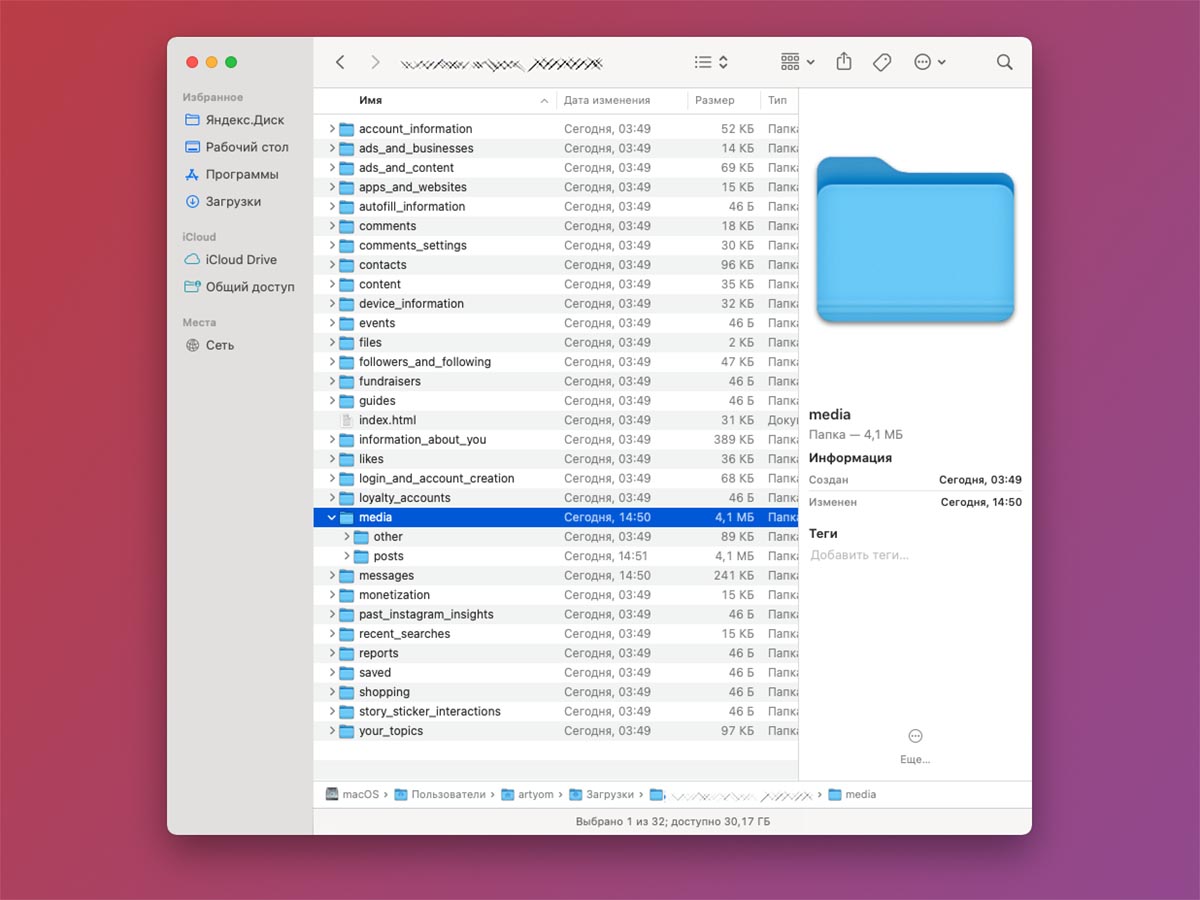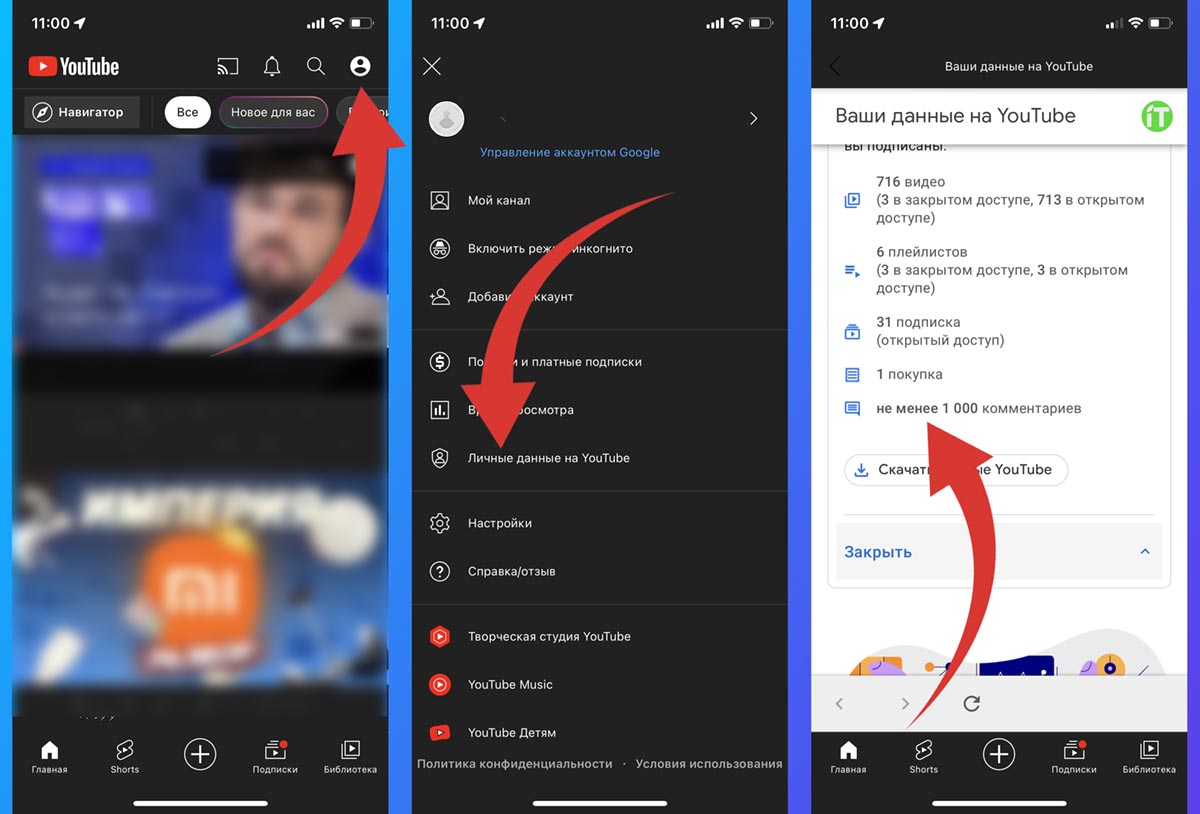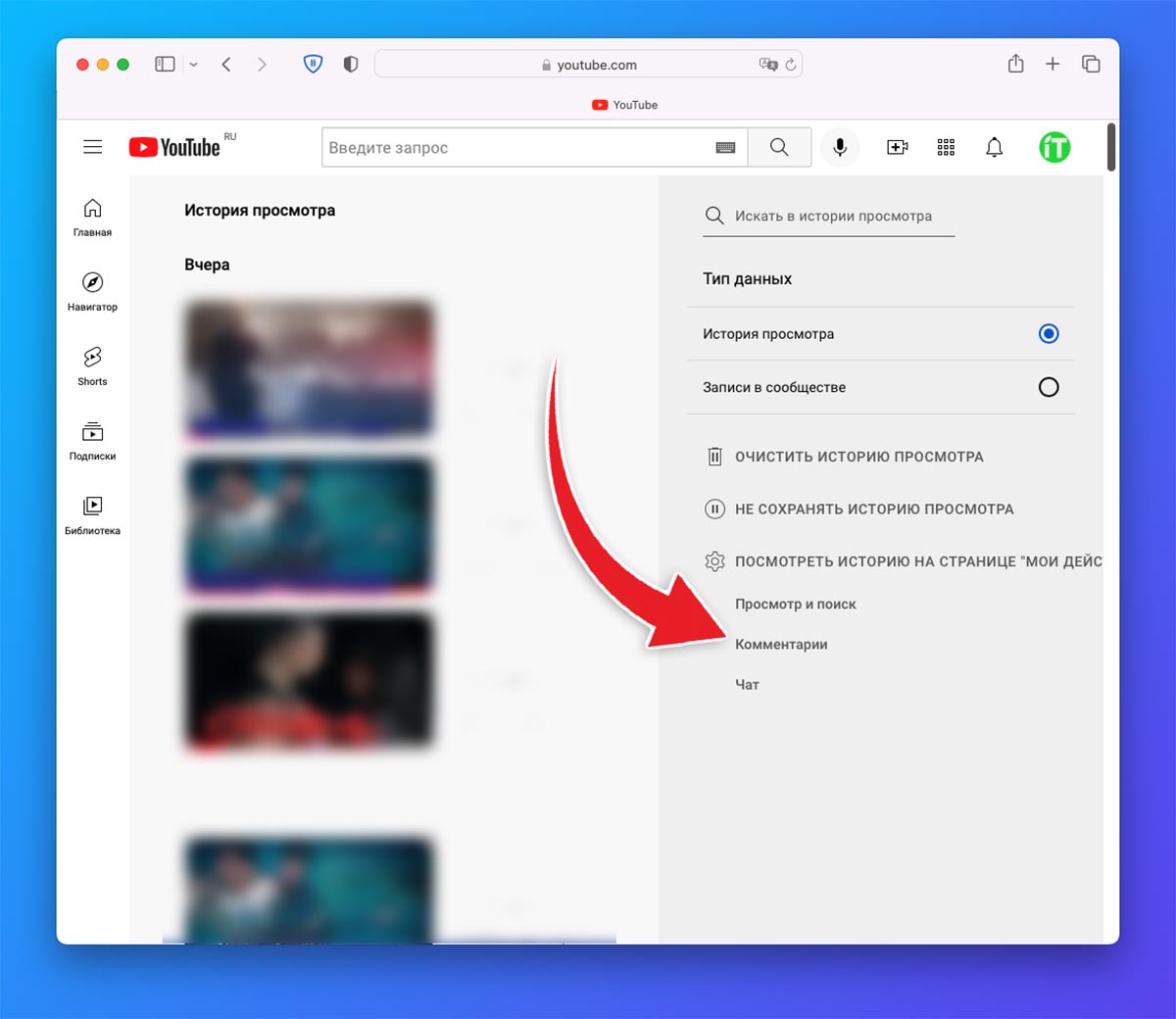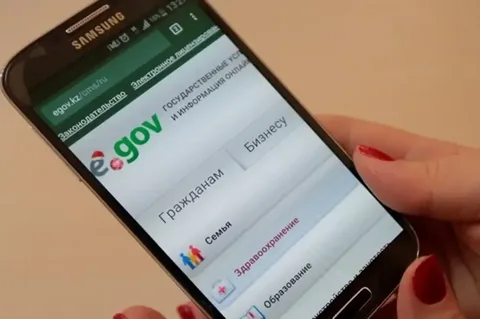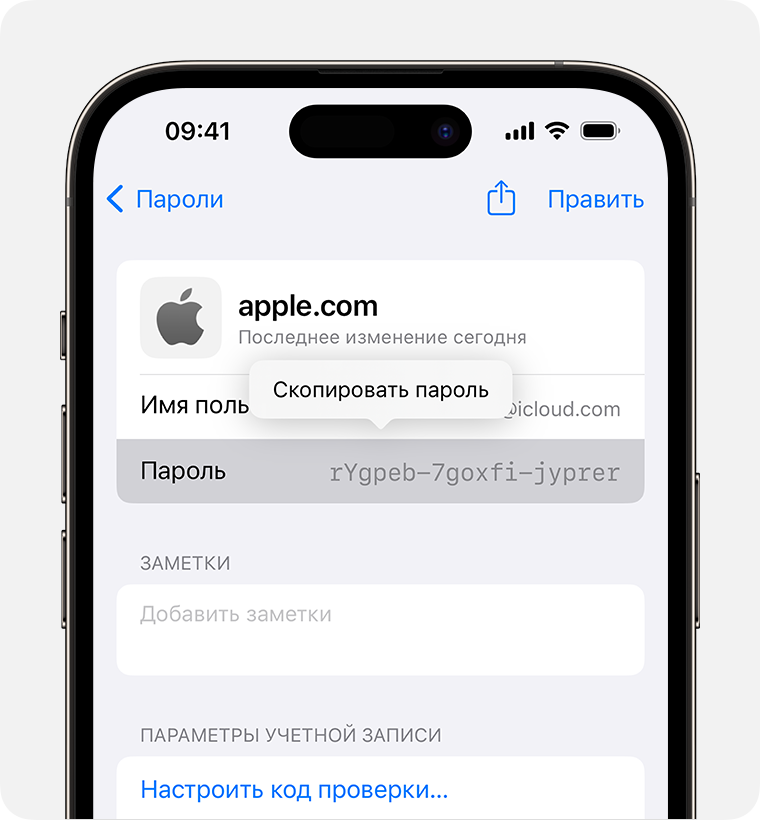Узнайте, как найти все свои фотографии в облачном хранилище или с помощью поиска Google и сервиса Фликр. Подробные инструкции и советы.
Cодержание
Возможно, вы вошли не в тот аккаунт. Проверьте, включено ли копирование в облако. Если копирование в облако включено, то все ваши фотографии должны быть доступны в облачном хранилище.
Если автозагрузка отключена, важно убедиться, что все ваши фотографии загружены в Google Фото, прежде чем удалять их с устройства. Фотографии могут быть загружены в Google Фото с небольшой задержкой.
Существует несколько способов, которыми можно найти все свои фотографии:
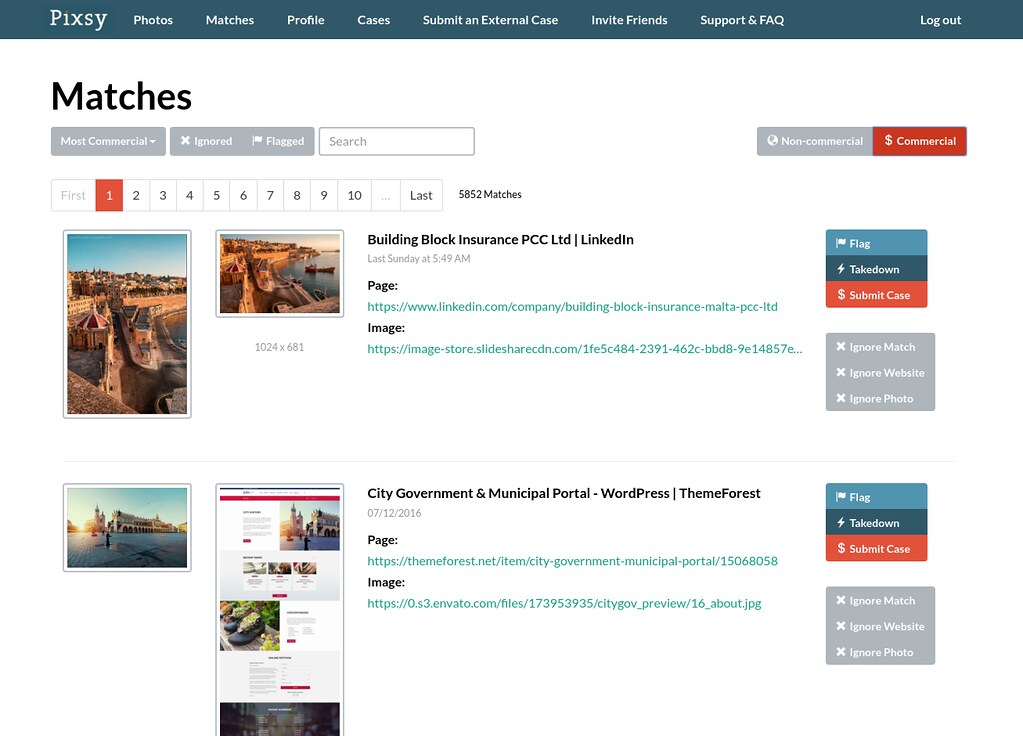
1. Поиск по картинкам Google
Простой способ найти все свои фотографии - загрузить фотографию с компьютера в поиск Google. В результатах поиска будут показаны все изображения, которые Google считает похожими на вашу фотографию.
Чтобы воспользоваться этим способом, перейдите на страницу http://images.google.com и загрузите фотографию с вашего компьютера. Google выдаст результаты, где могут быть найдены модифицированные изображения, использованные в коллажах или в качестве фоновых изображений.
Также можно установить плагин для браузера, например, Image Tools для Google Chrome, который позволит искать изображения прямо из браузера. Этот плагин предлагает разные варианты поиска изображений, включая поиск Google и других поисковых систем.
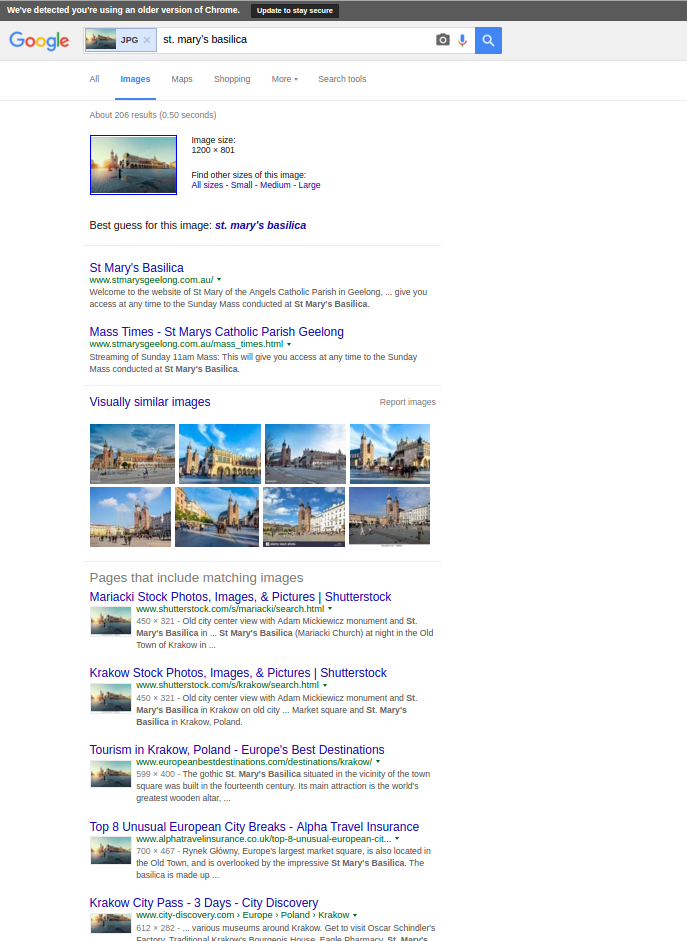
2. Поиск в Google с использованием имени или тегов
Если вы хотите найти фотографии, которые были куплены и использованы с указанием авторства, можно воспользоваться поиском в Google с использованием своего имени или тегов. Просто введите свое имя или тег в поисковую строку Google, и вы получите список ссылок на фотографии, где они были использованы с указанием авторства.
Этот способ может быть полезен, если вы хотите найти свои фотографии в книгах или статьях.
См. также
Что такое операционная система и какие функции она выполняет?
3. Использование сервиса Фликр
Сервис Фликр предоставляет возможность загружать и организовывать свои фотографии. Вы можете добавить название, описание и ключевые слова к каждой фотографии для удобного поиска. Фотографии могут иметь различные статусы - личные, семейные, групповые или общедоступные.
Чтобы найти свои фотографии на Фликре, можно воспользоваться поиском по ключевым словам, указанным вами. Например, поиск по ключевому слову "Москва" покажет все фотографии, к которым было прикреплено это ключевое слово.
Фликр также предоставляет дополнительные сервисы, такие как обмен фотографиями и метками, возможность создания групп и обсуждения.
Важно помнить, что при поиске своих фотографий необходимо быть внимательным и проверять, является ли их использование законным. Если вы обнаружили нарушение авторских прав, лучше обратиться к юристам.
В итоге, чтобы найти все свои фотографии, можно использовать поиск по картинкам Google, поиск в Google с использованием имени или тегов, а также сервисы, такие как Фликр.
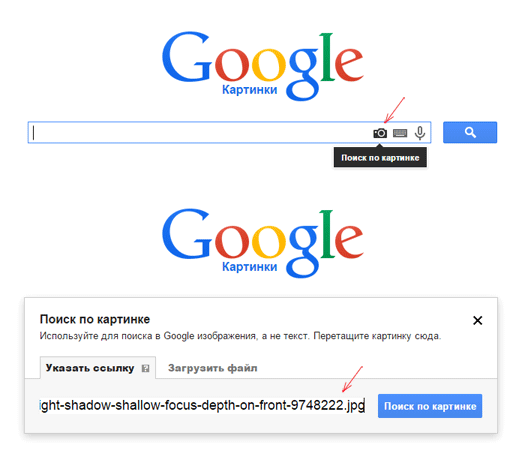
Что нам скажет Википедия?
Зарегистрировавшийся пользователь системы может помещать на удалённый сервер свои фотографии. Бесплатный сервис предполагает возможность загрузить 1000 фотографий. К каждой фотографии её владелец может добавить название, краткое описание и ключевые слова (тег) для дальнейшего поиска. Можно делать заметки и на самих фотографиях. Если на фотографии изображено несколько объектов (например, несколько зданий), то можно выделить любой из объектов и добавить к нему описание.
Фотография может иметь статус личной, семейной, групповой или общедоступной. Фотографию можно найти по ключевым словам, указанным пользователем. Например, поиск по ключевому слову «Москва» возвратит перечень ссылок на все фотографии, к которым их владельцы прикрепили соответствующий тег. Система позволяет вести поиск одновременно по нескольким ключевым словам. Дополнительный интерес представляет возможность использовать коллекции своих фотографий или отдельные фотографии на страницах своих сайтов или своего Живого Журнала. Для того чтобы получить html-код ссылки на отдельную фотографию, достаточно попросить систему сгенерировать соответствующий код, который можно скопировать на нужную страничку. Для организации ссылок возможно использовать укороченный URL с использованием кодировки Base58.
Дополнительные сервисы позволяют пользователям обмениваться фотографиями и метками на них. Развешивание наклеек-ярлыков на свои фотографии может облегчить их поиск. Для фотографий отображается список других объектов со схожими метками. Такая обратная связь приводит к коммуникации между пользователями посредством метаданных. Сервис Фликр поддерживает возможность переписки между пользователями. Однако эти отношения по переписке не оказывают заметного влияния на формирование общей картины или карты меток, которыми пользуется всё сообщество. Сервис Фликр позволяет получить карту ключевых слов, наиболее часто употребляемых при классификации фотографий. Пользователи системы Фликр могут образовывать группы по интересам с возможностью вести тематические обсуждения, приглашать в группу других пользователей и их фотографии, рассматривать расположение фотографий группы на карте.
С целью соблюдения авторских прав сервис запрещает размещение чужих произведений, предоставляя пользователям возможность защищать свои работы с помощью несвободных и свободных лицензий (в том числе с помощью лицензий Creative Commons).
Зарегистрировавшийся пользователь системы может помещать на удалённый сервер свои фотографии. Бесплатный сервис предполагает возможность загрузить 1000 фотографий. К каждой фотографии её владелец может добавить название, краткое описание и ключевые слова (тег) для дальнейшего поиска. Можно делать заметки и на самих фотографиях. Если на фотографии изображено несколько объектов (например, несколько зданий), то можно выделить любой из объектов и добавить к нему описание.
Фотография может иметь статус личной, семейной, групповой или общедоступной. Фотографию можно найти по ключевым словам, указанным пользователем. Например, поиск по ключевому слову «Москва» возвратит перечень ссылок на все фотографии, к которым их владельцы прикрепили соответствующий тег. Система позволяет вести поиск одновременно по нескольким ключевым словам. Дополнительный интерес представляет возможность использовать коллекции своих фотографий или отдельные фотографии на страницах своих сайтов или своего Живого Журнала. Для того чтобы получить html-код ссылки на отдельную фотографию, достаточно попросить систему сгенерировать соответствующий код, который можно скопировать на нужную страничку. Для организации ссылок возможно использовать укороченный URL с использованием кодировки Base58.
Дополнительные сервисы позволяют пользователям обмениваться фотографиями и метками на них. Развешивание наклеек-ярлыков на свои фотографии может облегчить их поиск. Для фотографий отображается список других объектов со схожими метками. Такая обратная связь приводит к коммуникации между пользователями посредством метаданных. Сервис Фликр поддерживает возможность переписки между пользователями. Однако эти отношения по переписке не оказывают заметного влияния на формирование общей картины или карты меток, которыми пользуется всё сообщество. Сервис Фликр позволяет получить карту ключевых слов, наиболее часто употребляемых при классификации фотографий. Пользователи системы Фликр могут образовывать группы по интересам с возможностью вести тематические обсуждения, приглашать в группу других пользователей и их фотографии, рассматривать расположение фотографий группы на карте.